デスクトップと電話の間の距離はどんどん小さくなっています。しかし、これは、携帯電話でますます多くのデスクトップクラスのアプリケーションを取得できる一方で、Chromebookを使用しない限り、デスクトップでモバイルアプリケーションを取得することは依然として非常に難しいことを意味します。ただし、Macを使用していて、macOSでAndroidアプリケーションを実行できるようにしたい場合。次に、サードパーティのソフトウェアが必要になり、少し時間を取ってセットアップします。
この記事では、MacでAndroidを実行する3つの異なる方法を紹介します。
パート1:Mac用のAndroidアシスタントを使用してMac上でAndroidを実行する方法
パート2:Macにアンドロイドをインストールする方法
パート3:クロームを搭載したMacでAndroidゲームを実行する方法
あなたがあなたのMac上であなたのAndroidファイルを表示して使用したいとき、あなたはいつでもあなたの考慮に Coolmuster Android Assistant (Androidデータ移行) のMacバージョンを取ることができます。このMacツールを使用すると、瞬く間にAndroid携帯とMacの間でファイルを転送できます。これを使用して、連絡先、SMS、写真、ビデオ、音楽、アプリなどを1クリックでAndroidからMacに転送し、これらのファイルをMacからAndroidフォンに簡単に復元できます。
あなたが楽しむことができるMacのためのアンドロイドアシスタントの他の機能:
1 ワンクリックでアンドロイド携帯からMacにデータを転送し、マックからアンドロイドにデータを復元します。
2 それはサムスン、HTC、LG、ソニー、ファーウェイ、ZTEなどのすべてのアンドロイドデバイスをサポートします。
3 Macで連絡先、SMS、写真、ビデオを編集および削除します。
4 Macから直接テキストメッセージを送受信します。
5 データ品質を損なうことなくMac上のAndroidデータを管理します。
6.ユーザーフレンドリーなインターフェース。
Mac用のアンドロイドアシスタントを使用してMac上でアンドロイドデータを使用する方法:
Android Assistant for Macは、直接かつシンプルな1クリックのバックアップ&復元機能を提供し、バックアップのためにAndroidからMacにすべてのデータを転送するのに役立ち、1クリックでこれらのバックアップファイルを任意のAndroidデバイスに復元することもできます。MacでAndroidの連絡先、SMS、写真、ビデオ、音楽、アプリなどを使用する方法については、以下の手順に従ってください。
ステップ1.Mac用のAndroidアシスタントを起動し、USBケーブルでAndroidフォンをMacに接続します。インターフェイスのトップメニューに移動して[スーパーツールキット]をクリックすると、次のようなインターフェイスが表示されます。

ステップ2.「バックアップ」オプションを選択し、新しいポップアップダイアログからバックアップするコンテンツを選択します。次に、これらのバックアップを保存するMac上の出力場所を選択し、[バックアップ]ボタンをクリックして保存先に保存します。

Androidオペレーティングシステムは現在、世界で最も人気のあるオペレーティングシステムの1つです。他のコアオペレーティングシステムiOSとは相反しているように見えますが、実際には、AndroidをMacbookにインストールすることが可能であり、それを行う方法はたくさんあります。1つの方法は、仮想化ソフトウェアを使用してMacにシステムをインストールすることです。具体的な手順は次のとおりです。
ステップ1. Virtualbox は、Mac、Windows、Linux用のSun Micro-systemsが提供する無料の仮想化ソフトウェアです。これを使用して、選択したサポートされているオペレーティングシステムをインストールできます。このトピックでは、それを使用してMacにAndroidをインストールする方法を説明します。最初のステップは、MacにVirtualboxをダウンロードしてインストールすることです。
ステップ2.インテルのチップ(x86)で実行できる Androidオペレーティングシステム の修正バージョンをダウンロードします。
ステップ3.Virtualboxをインストールした後、Macで起動して[新規]をクリックし、詳細を入力し、新しい仮想マシンに名前を付けて、[次へ]をクリックします。
ステップ4.RAM のサイズを選択するよう求められ、仮想マシン用のハード ドライブが作成されます。ソフトウェアはシステムに一致するデフォルト設定を使用するため、[次へ]をクリックするだけで次の手順に進むことができます。
ステップ5.仮想マシンが作成されたら、Virtualboxインターフェイスの緑色の[スタート]ボタンをタップしてマシンを起動する必要があります。ダウンロードしたAndroid isoファイルの場所を選択して確認するように求められ、Androidのインストールが開始されます。
ステップ6。インストールが完了したら、Macで完全に機能するAndroidオペレーティングシステムをインストールでき、Androidシステムを自由に起動および停止できます。
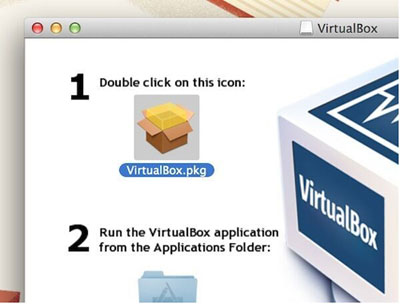
GoogleのGoogle Chromeブラウザ拡張機能を使用すると、Mac、Windows、Linuxなど、Chromeブラウザを搭載した任意のオペレーティングシステムでAndroidアプリケーションを実行できます。現在、いくつかの制限があり、すべてのアプリケーションがこのように機能するわけではありませんが、開発者は、Chromeにより適したものにするために、アプリケーションを常に調査および更新しています。Chromeブラウザを使用してMacでAndroidゲームを実行する手順は次のとおりです。
ステップ1.ARC溶接機をダウンロードしてインストールします。これは、ChromeブラウザでAndroidアプリケーションを実行できるようにするChromeアプリケーションです。
ステップ2.実行したいAPPのAPKをダウンロードします。
ステップ3.今すぐARC溶接機アプリケーションを起動します。初めて実行する場合は、作業ディレクトリを選択するか、新しいディレクトリを直接作成する必要があります。
ステップ4.「APKを追加」をクリックしてアプリケーションをロードします。直接スキップできるオプションがさらに表示されます。
ステップ5.「アプリの起動」をクリックすると、アプリは正常に実行できるようになります。ただし、すべてのプログラムがこのように動作するという保証はありません。
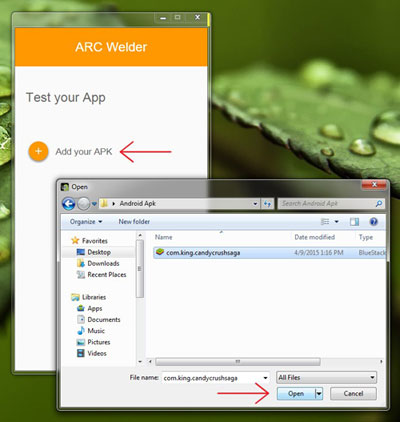
MacでAndroidアプリケーションを実行することは、さまざまな方法を利用できるため、もはや課題ではありません。 Coolmuster Android Assistant (Androidデータ移行) を使用してAndroidファイルをシームレスに転送および管理するか、Virtualboxなどの仮想化ソフトウェアを使用してMacにAndroidをインストールするか、ChromeブラウザのARC溶接機拡張機能を利用してAndroidゲームを実行するかにかかわらず、ニーズに合ったオプションがあります。
関連記事:
どのようにアンドロイドにiTunesのアプリを転送するには?